Doe een gratis scan en controleer of uw computer is geïnfecteerd.
VERWIJDER HET NUOm het volledige product te kunnen gebruiken moet u een licentie van Combo Cleaner kopen. Beperkte proefperiode van 7 dagen beschikbaar. Combo Cleaner is eigendom van en wordt beheerd door RCS LT, het moederbedrijf van PCRisk.
MS-SYSINFO32 verwijderingsinstructies
Wat is MS-SYSINFO32?
Er zijn veel valse virussen, waarschuwingen, foutmeldingen en andere oplichtingspogingen in omlooop (om er maar een paar te noeme: We Couldn't Activate Windows, Your System Data Has Been Compromized, Windows Support Alert ...), en "MS-SYSINFO32" is er daar één van. Dergelijke valse berichten verschijnen meestal wanneer gebruikers onbetrouwbare/misleidende websites bezoeken, maar vaak bezoeken ze deze websites onopzettelijk vanwege de mogelijk ongewenste applicaties die geïnstalleerd staan bij de gebruikers. Vaak installeren gebruikers dergelijke ongewenste applicaties onobedoeld en éénmaal geïnstalleerd, veroorzaken ze ongewenste omleidingen, leveren ze advertenties en verzamelen ze allerlei gegevens.
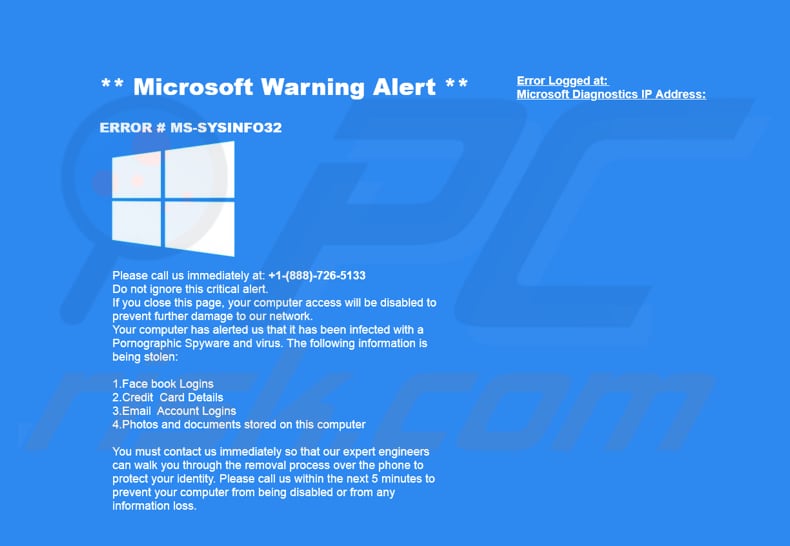
Zodra deze misleidende website wordt bezocht, toont hij een valse waarschuwing dat er een fout met de naam "MS-SYSINFO32" op uw besturingssysteem is aangetroffen en dat uw computer vermoedelijk geïnfecteerd is met een pornospyware/-virus. Als gevolg hiervan, zo wordt vermeld, zijn uw Facebook-login, creditcardgegevens, e-mailaanmeldingen, foto's en/of documenten in gevaar. Om verdere schade te voorkomen, dient u binnen de 5 minuten contact op te nemen met een zogenaamde "expert" op het nummer "+1-(888-726-5133". We raden u ten zeerste aan om deze waarschuwingen en eisen te negeren, al deze claims zijn onjuist en uw computer is hoogstwaarschijnlijk niet geïnfecteerd of er is geen fout gedetecteerd. Meestal zitten er oplichters achter deze valse waarschuwingen die gebruikers proberen te misleiden om contact met hen op te nemen zodat ze vervolgens betalen voor diensten of producten die een onbestaand probleem oplossen. De oplossing is echter eenvoudig: sluit het geopende venster of de website af en negeer alle waarschuwingen over wat er zal gebeuren als u het sluit. Als u het niet kunt sluiten, gebruikt u daartoe 'Taakbeheer' en beïndigt u het hele proces waarin de browser draait. U kunt ook uw computer opnieuw opstarten. Opmerking: herstel de vorige sessie niet, deze opent immers dezelfde website (of websites) die u naar deze valse waarschuwing hebben geleid.
Zoals we hierboven al vermeldden, zijn het meestal mogelijk ongewenste applicaties die omleidingen naar websites met valse berichten veroorzaken. Bovendien leveren ongewenste programma's ook intrusieve advertenties (kortingsbonnen, banners, enquêtes, pop-ups enz.) die gewoonlijk worden weergegeven met behulp van tools, waardoor plaatsing van grafische inhoud van externen mogelijk wordt en de onderliggende inhoud op elke bezochte website wordt verborgen. Als erop wordt geklikt, kunnen deze advertenties omleiden naar andere onbetrouwbare (mogelijk kwaadaardige) websites of scripts uitvoeren die andere ongewenste applicaties downloaden. Een ander negatief aspect van deze apps is dataspionage: deze apps verzamelen gewoonlijk allerlei gegevens, waaronder IP-adressen, URL's van bezochte websites, toetsaanslagen, geolocaties, zoekopdrachten en mogelijk ook persoonlijke of gevoelige gegevens. De verzamelde gegevens worden vervolgens gedeeld met derden (mogelijk cybercriminelen) die er misbruik van maken om inkomsten te verkrijgen. Het geïnstalleerd hebben van dergelijke ongewenste programma's doet gebruikers het risico lopen op privacyschendingen of identiteitsdiefstal. Daarom raden wij u aan om dergelijke applicaties onmiddellijk te verwijderen.
| Naam | "MS-SYSINFO32" virus |
| Bedreigingstype | Adware, ongewenste advertenties, pop-up-virussen |
| Symptomen | U ziet advertenties die niet afkomstig zijn van de bezochte website. Opdringerige pop-upadvertenties. Vertraagde browser. |
| Verspreidings- methoden | Misleidende pop-upadvertenties, gratis software-installatieprogramma's (bundeling), valse Flash Player-installatieprogramma's. |
| Schade | Verminderde prestaties van de computer, browsertracking - privacyschendingen, mogelijke bijkomende malware-infecties. |
| Verwijdering |
Om mogelijke malware-infecties te verwijderen, scant u uw computer met legitieme antivirussoftware. Onze beveiligingsonderzoekers raden aan Combo Cleaner te gebruiken. Combo Cleaner voor Windows DownloadenGratis scanner die controleert of uw computer geïnfecteerd is. Om het volledige product te kunnen gebruiken moet u een licentie van Combo Cleaner kopen. Beperkte proefperiode van 7 dagen beschikbaar. Combo Cleaner is eigendom van en wordt beheerd door RCS LT, het moederbedrijf van PCRisk. |
De meeste oplichtingsberichten (valse fouten, foutmeldingen, waarschuwingen, enz.) hebben veel gemeen: hun voornaamste doel is om gebruikers te misleiden zodat ze de oplichters te benaderen en geld te betalen voor sommige producten of diensten die de gebruikers niet nodig hebben. Ongewenste programma's linken vaak naar deze websites waar valse berichten worden weergegev. Ze worden als 'nuttig' gepromoot, maar dit is slechts een poging om de gebruikers te misleiden zodat die ze downloaden en installeren. In de meeste gevallen worden dergelijke apps alleen ontworpen om inkomsten te genereren en deze te delen, dit is de reden waarom ongewenste doorverwijzingen en advertenties worden verspreid.
Hoe werden mogelijk ongewenste applicaties geïnstalleerd op mijn computer?
De meeste gebruikers installeren ongewenste programma's onopzettelijk: hetzij via bepaalde advertenties die, éénmaal aangeklikt, scripts uitvoeren die ontworpen zijn om ze te downloaden, of wanneer softwareontwikkelaars een misleidende marketingmethode gebruiken die "bundelen" wordt genoemd. Bundelen is een stiekeme installatie van verschillende ongewenste applicaties samen met reguliere software. Eenvoudig gezegd, ontwikkelaars verbergen de ongewenste apps in de "Aangepaste" of "Geavanceerde" instellingen van de installatieprocessen. Met andere woorden, de informatie over de inbegrepen applicaties wordt niet op de juiste manier onthuld, waardoor het eenvoudiger wordt gebruikers te misleiden om ze te installeren. Er zijn veel gebruikers die de de eerder genoemde instellingen niet controleren of gewoon de installatiestappen overslaan en dat is vaak de manier waarop gebruikers dergelijke apps installeren zonder er zelfs maar vanaf te weten.
Hoe de installatie van mogelijk ongewenste applicaties te vermijden?
Zorg ervoor dat u enkel software downloadt van betrouwbare, officiële bronnen met directe links. Vermijd het gebruik van softwaredownloads van externen, torrents of andere onbetrouwbare kanalen. Controleer altijd alle beschikbare instellingen zoals "geavanceerd", "aangepast" en andere secties van het installatiedialoogvenster. Sla installatiestappen niet over zonder zeker te zijn dat alle ongewenste aanbiedingen (zoals potentieel ongewenste applicaties) worden geweigerd. Als u dit gedaan heeft, kunt u de installatie voltooien. Als u constant advertenties tegenkomt die u doorverwijzen naar dubieuze websites (bijvoorbeeld naar dating voor volwassenen, gokken, pornografie of anderesoortgelijke inhoud), controleer dan uw computer/browser op recent toegevoegde en onbekende of ongewenste extensies, plug-ins of add-ons en software. Verwijder alle onbekende items zo snel mogelijk. Als uw computer al geïnfecteerd is met ongewenste applicaties, dan raden we u aan een scan uit te voeren met Combo Cleaner Antivirus voor Windows om deze automatisch te verwijderen.
Tekst in de "MS-SYSINFO32" pop-up:
Microsoft waarschuwing
ERROR # MS-SYSINFO32
Bel ons onmiddellijk op: + 1- (888) -726-5133
Negeer deze kritieke melding niet.
Als u deze pagina sluit, wordt uw computertoegang uitgeschakeld om verdere schade aan ons netwerk te voorkomen.
Uw computer heeft ons gewaarschuwd dat het geïnfecteerd is met pornografische spyware en virussen. De volgende informatie wordt gestolen:
1. Facebook-aanmeldingen
2. Creditcardgegevens
3. Logins van e-mailaccounts
4. Foto's en documenten die op deze computer zijn opgeslagen
U moet onmiddellijk contact met ons opnemen zodat onze deskundige technici met u via de telefoon het verwijderingsproces kunnen doorlopen om uw identiteit te beschermen. Bel ons binnen de volgende 5 minuten om te voorkomen dat uw computer wordt uitgeschakeld of dat er informatie verloren gaat.
De lay-out van de "MS-SYSINFO32" pop-up (GIF):
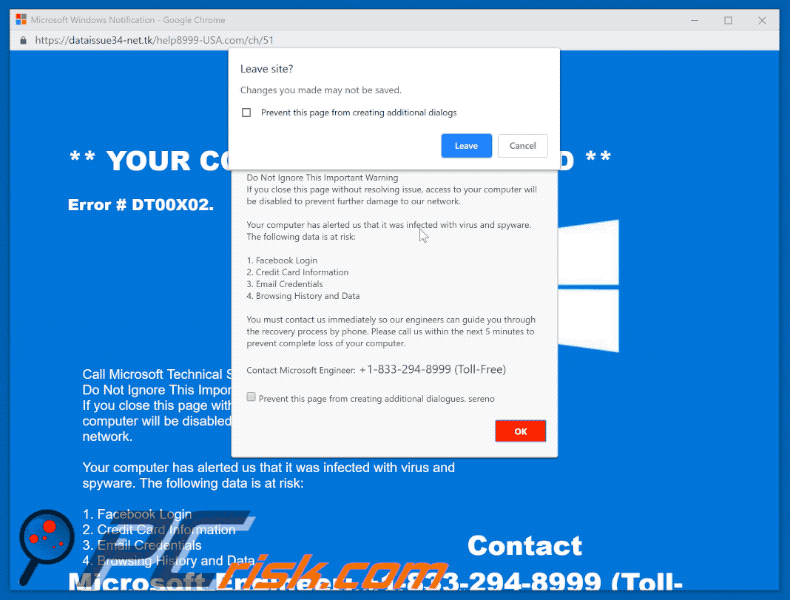
Onmiddellijke automatische malwareverwijdering:
Handmatig de dreiging verwijderen, kan een langdurig en ingewikkeld proces zijn dat geavanceerde computer vaardigheden vereist. Combo Cleaner is een professionele automatische malware verwijderaar die wordt aanbevolen om malware te verwijderen. Download het door op de onderstaande knop te klikken:
DOWNLOAD Combo CleanerDoor het downloaden van software op deze website verklaar je je akkoord met ons privacybeleid en onze algemene voorwaarden. Om het volledige product te kunnen gebruiken moet u een licentie van Combo Cleaner kopen. Beperkte proefperiode van 7 dagen beschikbaar. Combo Cleaner is eigendom van en wordt beheerd door RCS LT, het moederbedrijf van PCRisk.
Snelmenu:
- Wat is MS-SYSINFO32?
- STAP 1. Verwijder misleidende applicaties via het configuratiescherm.
- STAP 2. Remove adware from Internet Explorer.
- STAP 3. Verwijder frauduleuze extensies uit Google Chrome.
- STAP 4. Verwijder mogelijk ongewenste plug-ins uit Mozilla Firefox.
- STAP 5. Verwijder bedrieglijke extensies uit Safari.
- STAP 6. Verwijder kwaadaardige plug-ins uit Microsoft Edge.
Verwijderen van mogelijk ongewenste applicaties:
Windows 10 gebruikers:

Klik rechts in de linkerbenedenhoek, in het Snelle Toegang-menu selecteer Controle Paneel. In het geopende schem kies je Programma's en Toepassingen.
Windows 7 gebruikers:

Klik Start ("het Windows Logo" in de linkerbenedenhoek van je desktop), kies Controle Paneel. Zoek naar Programma's en toepassingen.
macOS (OSX) gebruikers:

Klik op Finder, in het geopende scherm selecteer je Applicaties. Sleep de app van de Applicaties folder naar de Prullenbak (die zich in je Dock bevindt), klik dan rechts op het Prullenbak-icoon en selecteer Prullenbak Leegmaken.
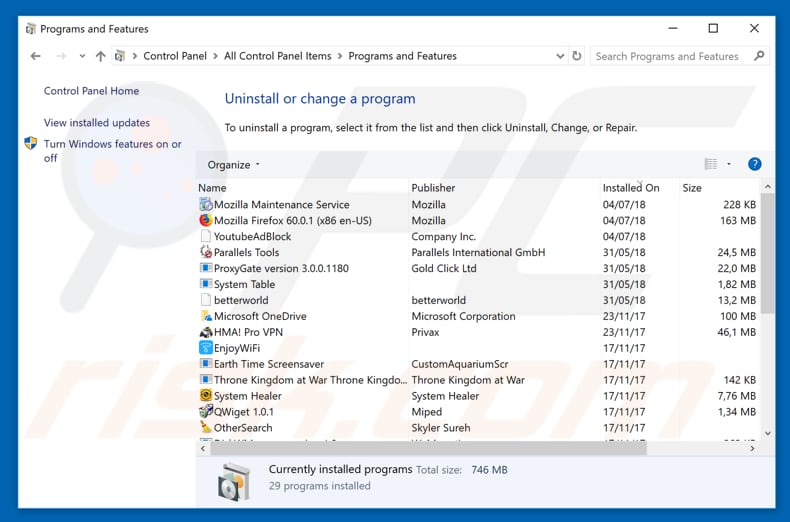
In het programma's verwijderen-scherm zoekt u recent geïnstalleerde en mogelijk verdachte applicaties, selecteer deze verwijzingen en klik op "Deïnstalleren" of "Verwijderen".
Na het verwijderen van dit mogelijk ongewenste programma scant u uw computer op enige overgebleven onderdelen of mogelijke besmettingen met malware. Om uw computer te scannen gebruikt u best aanbevolen malware verwijderingssoftware.
DOWNLOAD verwijderprogramma voor malware-infecties
Combo Cleaner die controleert of uw computer geïnfecteerd is. Om het volledige product te kunnen gebruiken moet u een licentie van Combo Cleaner kopen. Beperkte proefperiode van 7 dagen beschikbaar. Combo Cleaner is eigendom van en wordt beheerd door RCS LT, het moederbedrijf van PCRisk.
Verwijder kwaadaardige extensies uit internet browsers:
Video die toont hoe mogelijk ongewenste browser add-ons te verwijderen:
 Verwijder kwaadaardige add-ons uit Internet Explorer:
Verwijder kwaadaardige add-ons uit Internet Explorer:
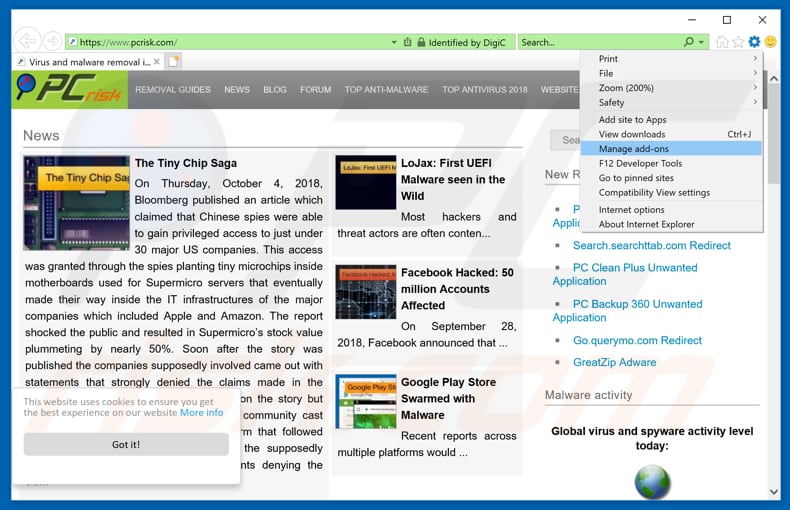
Klik op het "tandwiel-icoon" ![]() (in de rechterbovenhoek van Internet Explorer), selecteer "Beheer Add-ons". Zoek naar recent geïnstalleerde verdachte add-ons, selecteer deze en klik op "Verwijderen".
(in de rechterbovenhoek van Internet Explorer), selecteer "Beheer Add-ons". Zoek naar recent geïnstalleerde verdachte add-ons, selecteer deze en klik op "Verwijderen".
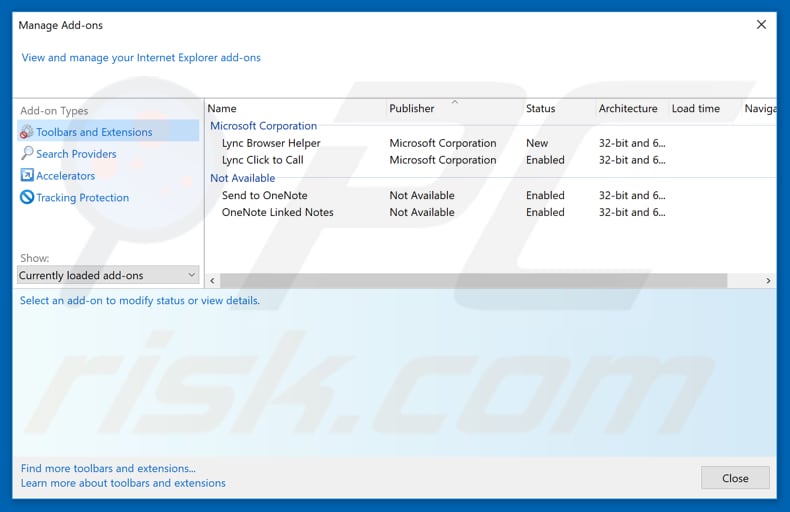
Optionele methode:
Als je problemen blijft hebben met het verwijderen van "ms-sysinfo32" virus dan kan je je Internet Explorer instellingen terug op standaard zetten.
Windows XP gebruikers: Klik op Start, klik Uitvoeren, in het geopende scherm typ inetcpl.cpl. In het geopende scherm klik je op de Geavanceerd tab en dan klik je op Herstellen.

Windows Vista en Windows 7 gebruikers: Klik op het Windows logo, in de start-zoekbox typ inetcpl.cpl en klik op enter. In het geopende scherm klik je op de Geavanceerd tab en dan klik je op Herstellen.

Windows 8 gebruikers: Open Internet Explorer en klik op het "tandwiel" icoon. Selecteer Internet Opties. In het geopende scherm selecteer je de Geavanceerd-tab en klik je op de Herstellen-knop.

In het geopende scherm selecteer je de Geavanceerd-tab

Klik op de Herstellen-knop.

Bevestig dat je de Internet Explorer instellingen naar Standaard wil herstellen - Klik op de Herstellen-knop.

 Verwijder kwaadaardige extensies uit Google Chrome:
Verwijder kwaadaardige extensies uit Google Chrome:
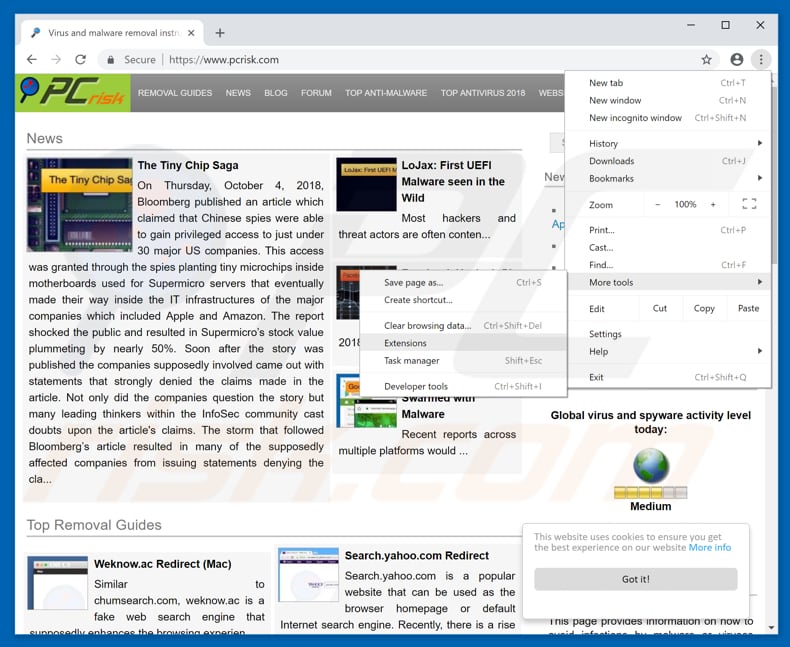
Klik op het Chrome menu icoon ![]() (rechterbovenhoek van Google Chrome), selecteer "Instellingen" en klik op "Extensies". Zoek naar recent geïnstalleerde verdachte extensies, selecteer deze en klik op een prullenbak-icoon.
(rechterbovenhoek van Google Chrome), selecteer "Instellingen" en klik op "Extensies". Zoek naar recent geïnstalleerde verdachte extensies, selecteer deze en klik op een prullenbak-icoon.
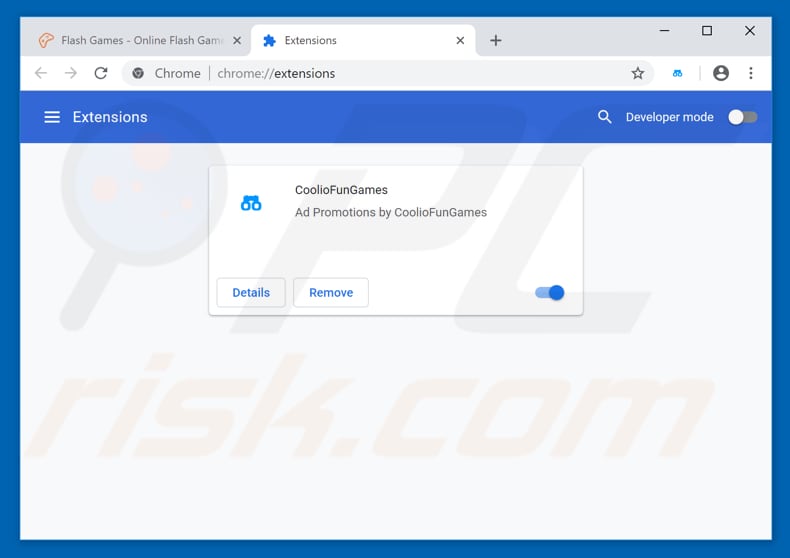
Optionele methode:
Als je problemen hebt met het verwijderen van "ms-sysinfo32" virus, reset dan de instellingen van je Google Chrome browser. Klik op het Chrome menu icoon ![]() (in de rechterbovenhoek van Google Chrome) en selecteer Instellingen. Scroll naar onder. Klik op de link Geavanceerd....
(in de rechterbovenhoek van Google Chrome) en selecteer Instellingen. Scroll naar onder. Klik op de link Geavanceerd....

Nadat je helemaal naar benden hebt gescrolld klik je op Resetten (Instellingen terugzetten naar de oorspronkelijke standaardwaarden)-knop.

In het geopende scherm, bevestig dat je de Google Chrome instellingen wilt resetten door op de 'resetten'-knop te klikken.

 Verwijder kwaadaardige plug-ins uit Mozilla Firefox:
Verwijder kwaadaardige plug-ins uit Mozilla Firefox:
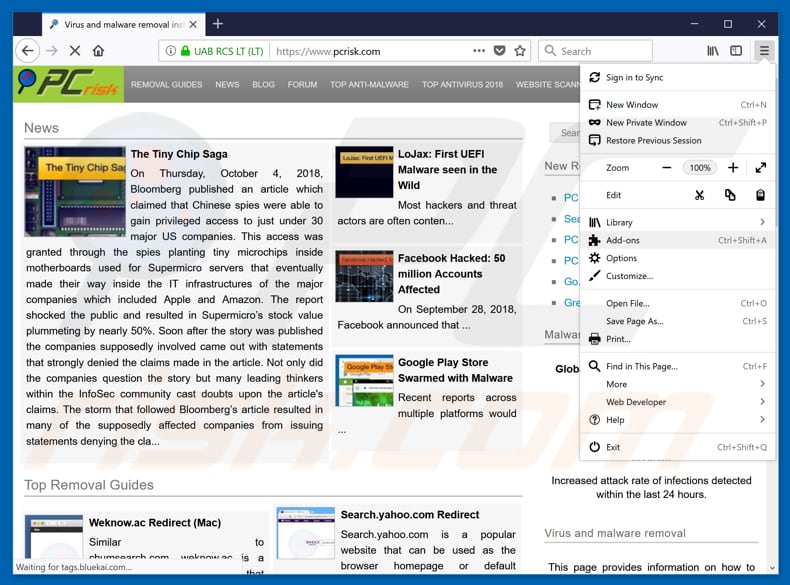
Klik op het Firefox menu ![]() (in de rechterbovenhoek van het hoofdscherm), selecteer "Add-ons." Klik op "Extensies" en in het geopende scherm verwijdert u alle recent geïnstalleerde en verdachte browser plug-ins.
(in de rechterbovenhoek van het hoofdscherm), selecteer "Add-ons." Klik op "Extensies" en in het geopende scherm verwijdert u alle recent geïnstalleerde en verdachte browser plug-ins.
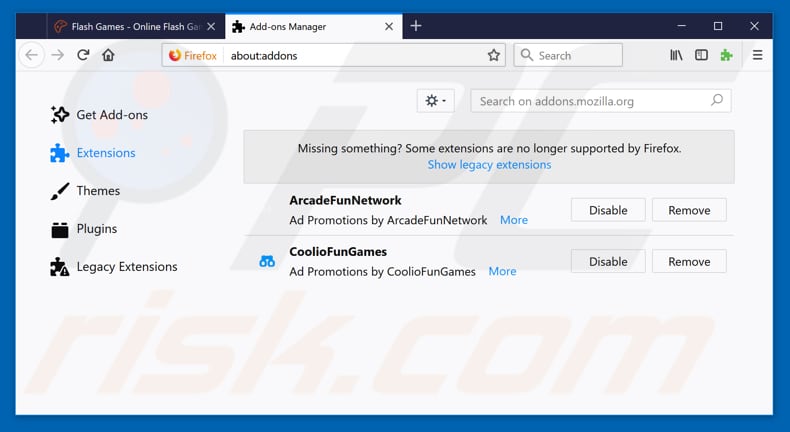
Optionele methode:
Computergebruikers die problemen blijven hebben met het verwijderen van "ms-sysinfo32" virus kunnen de Mozilla Firefox instellingen naar standaard herstellen.
Open Mozilla Firefox, in de rechterbovenhoek van het hoofdvenster klik je op het Firefox menu ![]() , in het geopende keuzemenu kies je het Open Help Menu-icoon
, in het geopende keuzemenu kies je het Open Help Menu-icoon ![]()

Klik dan op Probleemoplossing-informatie.

In het geopende scherm klik je op de Firefox Herstellen knop.

In het geopende scherm bevestig je dat je de Mozilla Firefox instellingen naar Standaard wil herstellen door op de Herstellen-knop te klikken.

 Verwijder kwaadaardige extensies uit Safari:
Verwijder kwaadaardige extensies uit Safari:

Verzeker je ervan dat je Safari browser actief is, klik op het Safari menu en selecteer Voorkeuren….

In het geopende venster klik je op Extensies, zoek naar recent geïnstalleerde verdachte extensies, selecteer deze en klik op Verwijderen.
Optionele methode:
Verzeker je ervan dat je Safari browser actief is en klik op het Safari-menu. In het keuzemenu selecteer je Geschiedenis en Website Data verwijderen…

In het geopende scherm seleceer je alle geschiedenis en klik je op de Geschiedenis Verwijderen-knop.

 Kwaadaardige extensies verwijderen uit Microsoft Edge:
Kwaadaardige extensies verwijderen uit Microsoft Edge:

Klik op het menu-icoon in Edge ![]() (in de rechterbovenhoek van Microsoft Edge), kiest u "Extensies". Zoek recent geïnstalleerde en verdachte browser add-ons en klik op "Verwijderen" (onder hun naam).
(in de rechterbovenhoek van Microsoft Edge), kiest u "Extensies". Zoek recent geïnstalleerde en verdachte browser add-ons en klik op "Verwijderen" (onder hun naam).

Optionele methode:
Als u problemen blijft ondervinden met het verwijderen van de "ms-sysinfo32" virus, herstel dan de instellingen van uw Microsoft Edge browser. Klik op het Edge menu-icoon ![]() (in de rechterbovenhoek van Microsoft Edge) en selecteer Instellingen.
(in de rechterbovenhoek van Microsoft Edge) en selecteer Instellingen.

In het geopende menu kiest u Opnieuw instellen.

Kies Instellingen naar hun standaardwaarden herstellen. In het geopende scherm bevestigt u dat u de instellingen van Microsoft Edge wilt herstellen door op de knop Opnieuw instellen te klikken.

- Als dat niet helpt, volg dan deze alternatieve instructies om de Microsoft Edge browser te herstellen.
Samenvatting:
 De meeste adware of mogelijk ongewenste applicaties infiltreren internetbrowsers van gebruikers via gratis software downloads. Merk op dat de veiligste bron voor het downloaden van gratis software de website van de ontwikkelaar is. Om de installatie van adware te vermijden wees je best erg oplettend met het downloaden of installeren van gratis software.Bij het installeren van het reeds gedownloaden gratis programma kies je best de aangepast of geavanceerde installatie-opties - deze stap zal zlle mogelijk ongewenste applicaties aan het licht brengen die werden geïnstalleerd samen met het gekozen gratis programma.
De meeste adware of mogelijk ongewenste applicaties infiltreren internetbrowsers van gebruikers via gratis software downloads. Merk op dat de veiligste bron voor het downloaden van gratis software de website van de ontwikkelaar is. Om de installatie van adware te vermijden wees je best erg oplettend met het downloaden of installeren van gratis software.Bij het installeren van het reeds gedownloaden gratis programma kies je best de aangepast of geavanceerde installatie-opties - deze stap zal zlle mogelijk ongewenste applicaties aan het licht brengen die werden geïnstalleerd samen met het gekozen gratis programma.
Hulp bij de verwijdering:
Als je problemen ervaart bij pogingen om "ms-sysinfo32" virus van je computer te verwijderen, vraag dan om hulp in ons malware verwijderingsforum.
Post een commentaar:
Als je bijkomende informatie hebt over "ms-sysinfo32" virus of z'n verwijdering, gelieve je kennis dan te delen in de onderstaande commentaren.
Bron: https://www.pcrisk.com/removal-guides/13839-ms-sysinfo32-pop-up-scam
Delen:

Tomas Meskauskas
Deskundig beveiligingsonderzoeker, professioneel malware-analist
Ik ben gepassioneerd door computerbeveiliging en -technologie. Ik ben al meer dan 10 jaar werkzaam in verschillende bedrijven die op zoek zijn naar oplossingen voor computertechnische problemen en internetbeveiliging. Ik werk sinds 2010 als auteur en redacteur voor PCrisk. Volg mij op Twitter en LinkedIn om op de hoogte te blijven van de nieuwste online beveiligingsrisico's.
Het beveiligingsportaal PCrisk wordt aangeboden door het bedrijf RCS LT.
Gecombineerde krachten van beveiligingsonderzoekers helpen computergebruikers voorlichten over de nieuwste online beveiligingsrisico's. Meer informatie over het bedrijf RCS LT.
Onze richtlijnen voor het verwijderen van malware zijn gratis. Als u ons echter wilt steunen, kunt u ons een donatie sturen.
DonerenHet beveiligingsportaal PCrisk wordt aangeboden door het bedrijf RCS LT.
Gecombineerde krachten van beveiligingsonderzoekers helpen computergebruikers voorlichten over de nieuwste online beveiligingsrisico's. Meer informatie over het bedrijf RCS LT.
Onze richtlijnen voor het verwijderen van malware zijn gratis. Als u ons echter wilt steunen, kunt u ons een donatie sturen.
Doneren
▼ Toon discussie